Uppspelning av 3D-bilder på en 3D-TV
-
Stäng av både kameran och TV:n.
-
Anslut kameran till TV:n med hjälp av en HDMI-kabel (säljs separat).
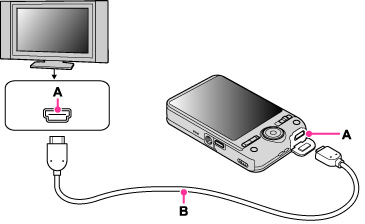
-
Slå på TV:n och ställ in ingången.
-
Tryck på
 (uppspelning)-knappen för att slå på kameran.
(uppspelning)-knappen för att slå på kameran.
-
MENU

 (3D-visning)
(3D-visning) 
 på styrratten
på styrratten
-
Välj bilder och ställ in önskat läge med hjälp av styrratten.
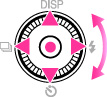
|
Styrratt
|
Användningssätt
|

|
Används för att rulla fram bilder som är tagna i 3D-panoreringsläget.
|

|
Används för att kontinuerligt spela upp enbart 3D-bilder.
|
 / / |
Föregående bild
|
 / / |
Nästa bild
|

|
Används för att avsluta 3D-uppspelningen.
|
-
Det går att zooma in och ut 3D-stillbilder med hjälp av W/T-zoomknappen.
-
När läget
 (3D-visning) är valt visas bara 3D-bilder.
(3D-visning) är valt visas bara 3D-bilder.
-
När bilder som är tagna i [3D-panorering]-läget med tagningsriktningen inställd på uppåt eller nedåt, spelas bilden upp på tvären på TV-skärmen.
-
Koppla inte ihop kameran och övrig utrustning som ska anslutas via utgångarna. Om kameran är ansluten till TV:n via utgångarna syns det ingen bild och hörs inget ljud. Sådana anslutningar kan även leda till fel på kameran eller övrig ansluten utrustning.
-
Det kan hända att denna funktion inte fungerar ordentligt på somliga TV-apparater. Det kan till exempel hända att det inte går att spela upp videofilmer på TV:n, att det inte går att mata ut bilder i 3D-format, eller att det inte hörs något ljud på TV:n.
-
Använd en HDMI-kabel som är märkt med HDMI-logon.
-
Använd en HDMI-kabel som går att ansluta både till miniuttaget på kameran och till uttaget på TV:n för att ansluta kameran till TV:n.
-
Det kan hända att inspelningen automatiskt avbryts efter en viss tid för att skydda kameran, om man filmar med kameran ansluten till en TV via en HDMI-kabel (säljs separat).
-
Öppna HDMI-locket helt och hållet när du sätter i HDMI-kabeln i kameran.

 Innan du börjar använda kameran
Innan du börjar använda kameran